聚媒资讯站
电脑默认浏览器设置步骤详解
2025-04-08 12:21:30 小编:聚媒资讯站
现代计算机系统通常安装多个网页浏览工具,用户可根据个人偏好设定主要访问程序。当需要快速启动常用浏览器时,设定默认程序能有效提升操作效率,本文将详细解析两种常用配置方案。
系统默认浏览器配置指南:
方案一、应用程序内置设定通道
1. 启动目标浏览器程序,定位界面右上角的功能菜单标识(通常显示为三个横线或齿轮图标)
2. 在展开的下拉选项中选择【设置】或【首选项】进入配置中心,不同浏览器可能显示为"选项"或"偏好设置"
3. 在基础设置模块向下滚动至浏览器标识管理区域,启用"自动检测默认状态"功能
4. 定位"设为默认浏览器"功能按钮并执行确认操作,部分软件会提示进行管理员权限验证
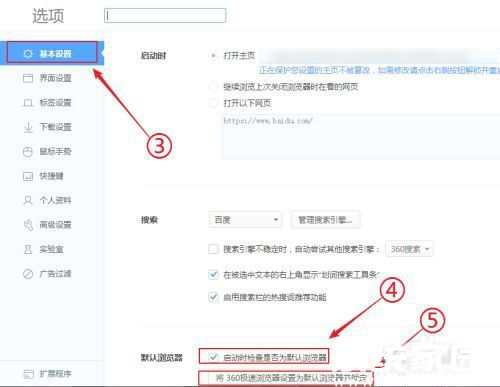
方案二、操作系统全局配置方式
1. 通过任务栏启动系统菜单,选择控制台图标进入系统管理界面
2. 在功能分类视图下选择【程序与功能】模块,Windows 10及以上版本可直接搜索"默认应用"
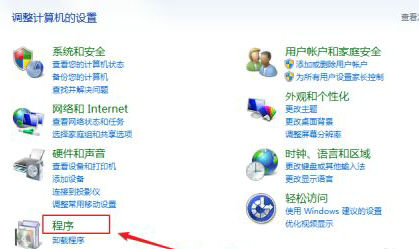
3. 进入默认程序配置界面后,选择网页浏览器分类下的当前设定程序
4. 在应用列表中选择需要设定的浏览器产品,点击【设为默认值】完成系统级配置
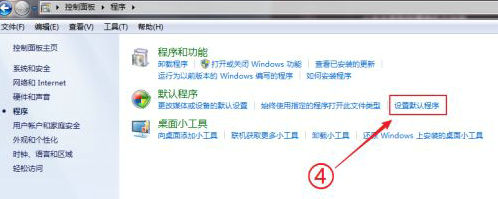
需注意不同操作系统版本存在界面差异,Windows 8/10/11的配置路径可能略有不同。若遇权限限制问题,建议使用管理员账户操作。部分安全软件可能影响默认程序设置,临时关闭防护工具可排除干扰因素。
定期检查默认程序设置可确保使用体验一致性,特别是在安装新浏览器后建议及时调整配置。部分浏览器在更新版本后会重置默认设置,建议在软件设置中开启默认状态保护功能。
对于企业级用户,可通过组策略编辑器进行批量配置。家庭用户若遇到设置失效情况,可尝试重启系统或修复浏览器程序。掌握这两种配置方式,可有效管理各类网页文档的打开方式,提升日常工作效率。
相关游戏
-
 查看
AI绘画生成器在线创作无需登录
查看
AI绘画生成器在线创作无需登录38.4 MB丨07-16
《AI绘画生成器在线创作无需登录》作为前沿数字艺术工具,通过智能算法将创意构思转化为视觉作品。这款工具突破传统绘画门槛,用户无需专业基础即可体验艺术创作乐趣,通过文字描述与风格选择即可生成个性化图像,满足多元审...
-
 查看
赣企开办e窗通平台上线公告
查看
赣企开办e窗通平台上线公告35.60MB丨07-16
赣企开办e窗通平台是江西省市场监督管理局打造的智能政务服务平台,通过移动端为企业提供全流程数字化服务。该平台整合工商注册、税务申报、公章刻制等多项功能,帮助企业实现"指尖办事"的全新体验。 核心服务功能 平台...
-
 查看
商网办公高效协同解决方案
查看
商网办公高效协同解决方案111.87M丨07-16
商网办公app下载是中航国际金网(北京)科技有限公司研发的企业数字化协同平台,专注提升团队协作效率与信息管理能力。该软件深度整合即时通讯、云端文档、智能审批等核心模块,通过移动化办公模式帮助企业实现业务流程优化与...
-
 查看
达达快送同城即时配送专家
查看
达达快送同城即时配送专家71.5M丨07-16
达达快送骑手app作为同城即时配送领域的专业工具,通过智能调度系统与精细化服务网络,为全国用户提供高效便捷的配送解决方案。无论是日常餐饮需求还是紧急文件传递,这款软件都能以分钟级响应速度实现精准触达,配合全程可视...
-
 查看
测谎仪模拟器手机版中文互动实测
查看
测谎仪模拟器手机版中文互动实测35.87M丨07-16
测谎仪模拟器手机版基于智能移动终端传感器技术开发,将传统测谎仪功能融入日常娱乐场景。这款中文版应用通过实时捕捉用户心率波动、呼吸节奏等生理指标,结合心理学模型构建趣味互动体验,特别适合朋友聚会或社交破冰时使用...
-
 查看
风云扫描王智能扫描工具推荐
查看
风云扫描王智能扫描工具推荐81.3M丨07-15
风云扫描王智能扫描工具推荐是由上海永楚网络科技有限公司研发的专业级文档处理应用,通过创新的图像识别算法为移动办公场景提供高效解决方案。该软件支持纸质文档、电子票据、手写笔记等多样化内容数字化处理,帮助用户构建...